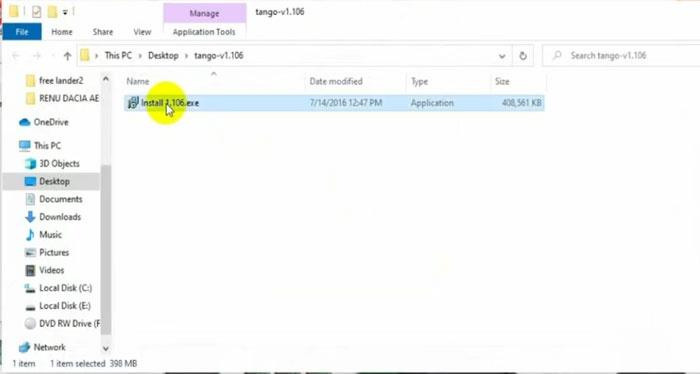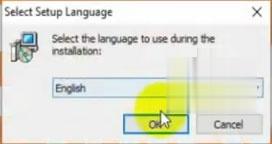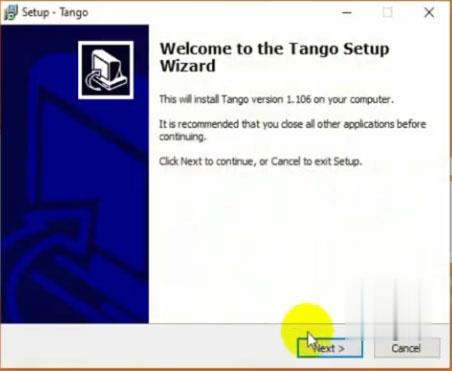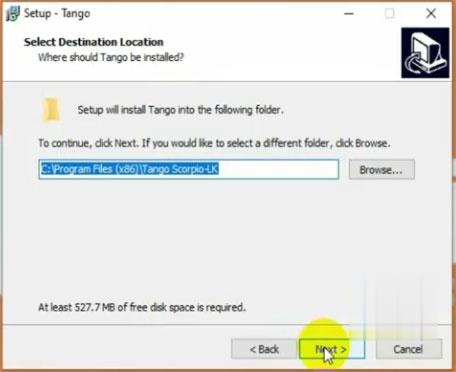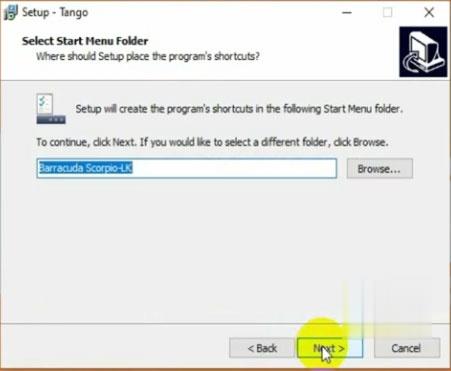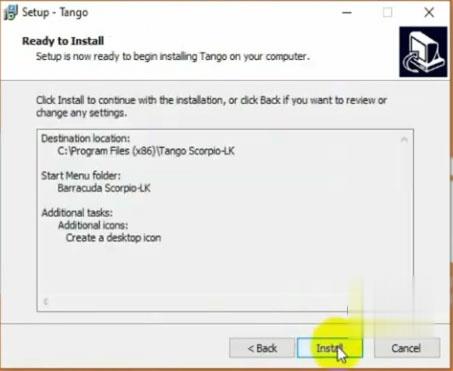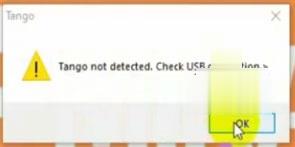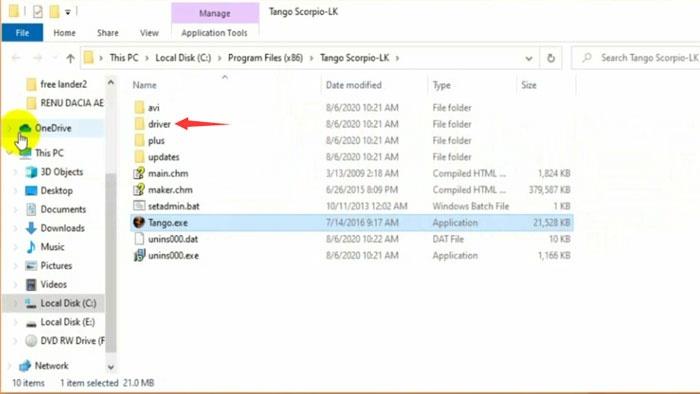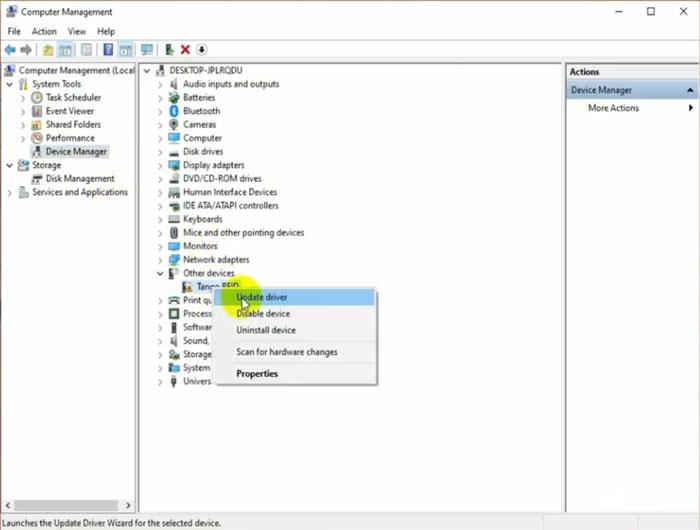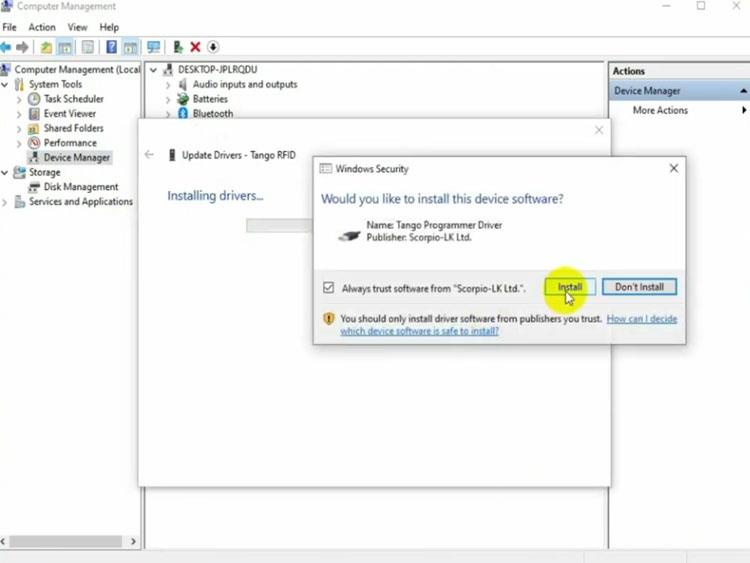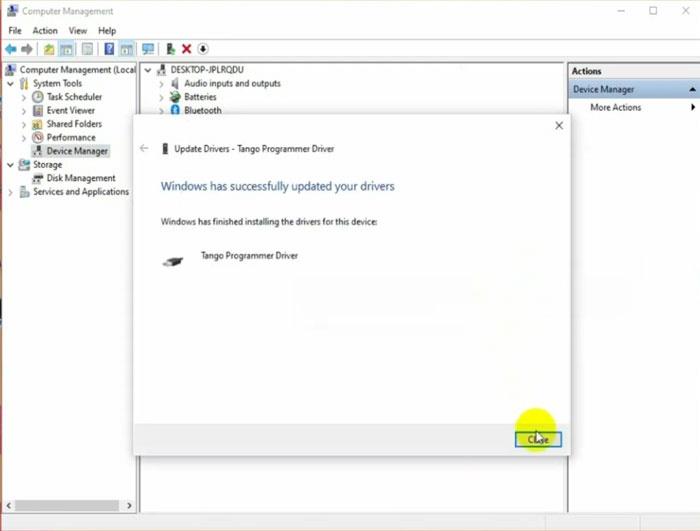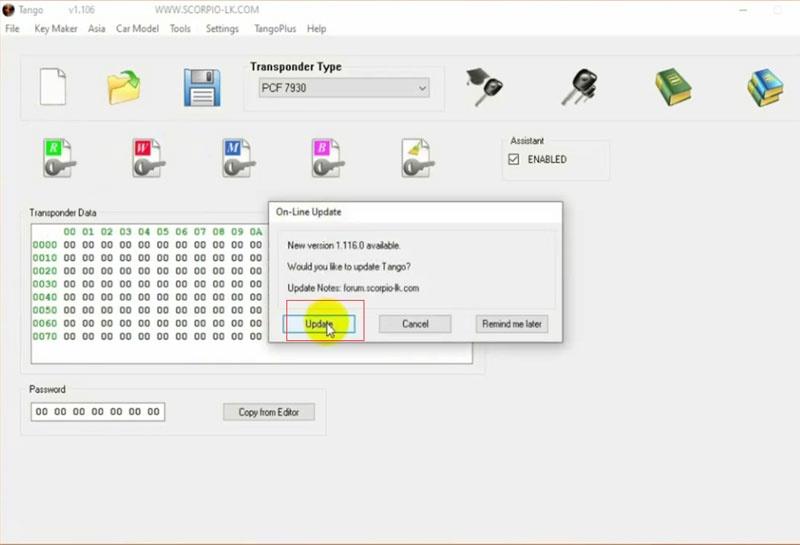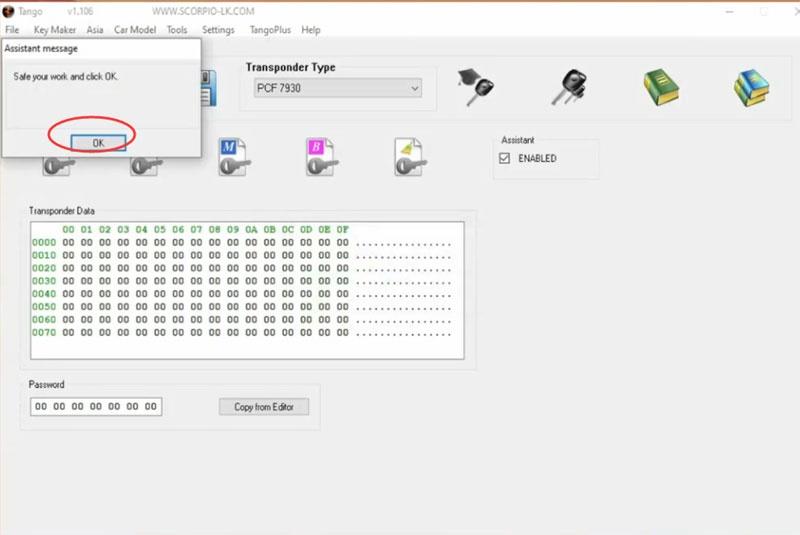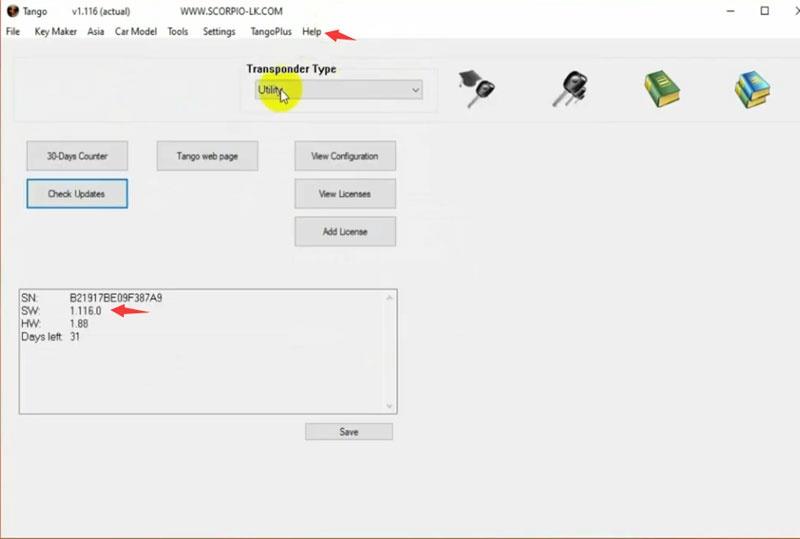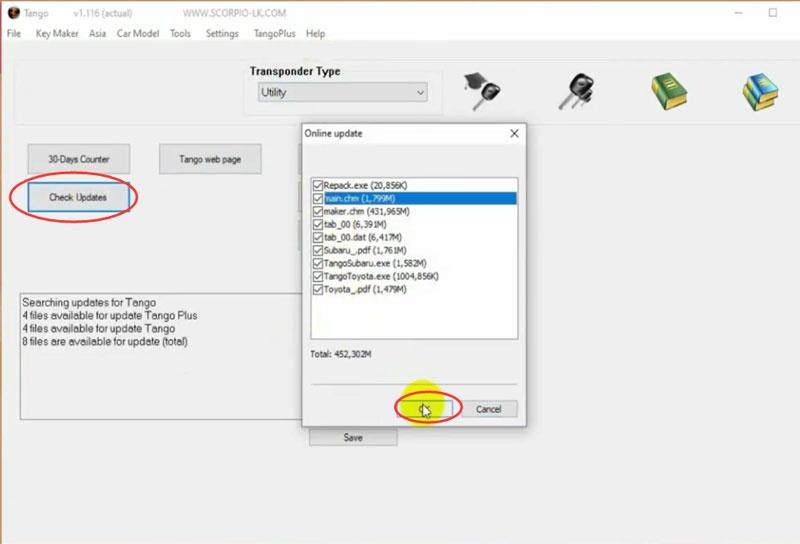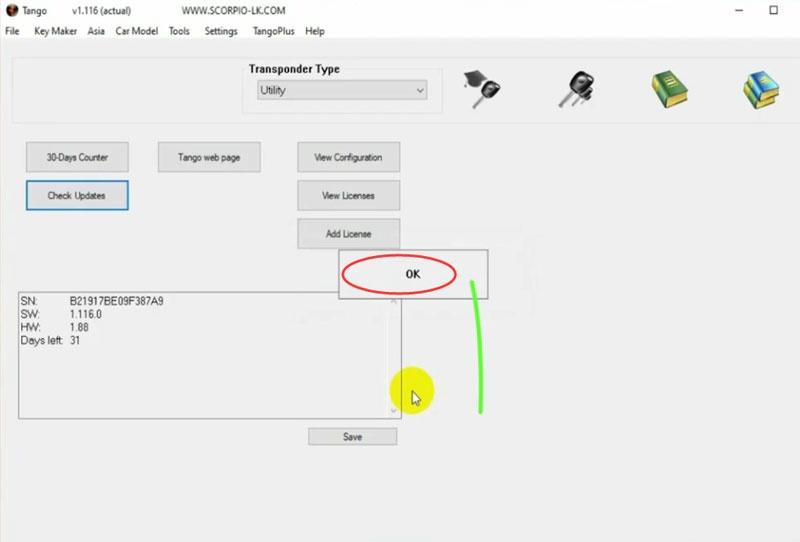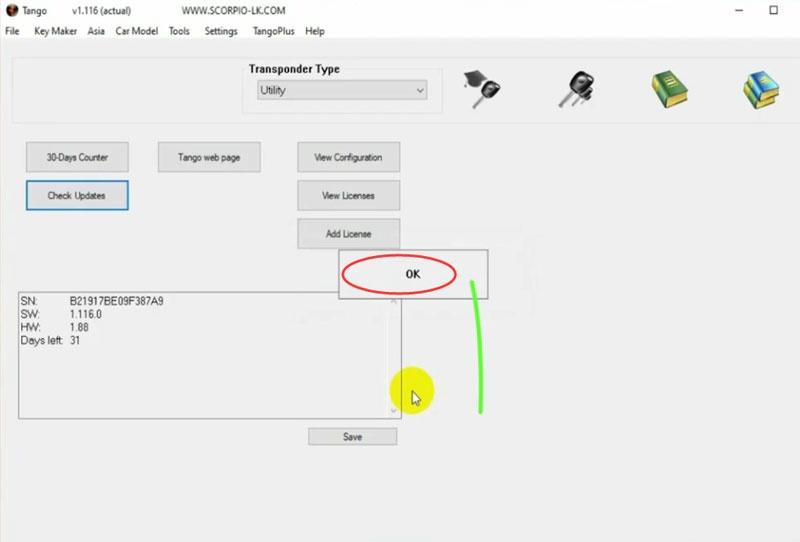
Here’s the step-by-step installation and update guide of original Scorpio-LK Tango key programmer software.
Operating system: WinVista, WinXP, Win7, Win8, Win10
*Tango Driver V4 WinVista, Win7 requires Microsoft security update, Win8 and Win10 requires update Tango RFID.
Preparation:
Original Tango software download
Tango software 1.116.rar
Tango driver v4
Windows XP installation is easy. Similar procedure as Win8/Win10, but does not require update Tango RFID.
How to Install & Update Tango Key Programmer software on Win8/Win10?
Download Tango latest Setup Software V1.106
Unextract software and run install 1.106.exe
Select setup language
Install Tango setup wizard
Select destination folder: (Default : My Computer > Local Disc(C:) > Program Files (x86) > Tango Scorpio-LK).
Select Start menu folder
Tick Create desktop shortcut
Press Install
Setup installation completed.
Launch Tango software
If gives error Tango not detected, check USB connection, you didn’t install driver
Open C:/Program files/Tango Scorpio-LK driver folder
Go to Device Manager-> Other devices->Tango RFID->Update driver
search for driver location C:/Users/technical/Desktop/driver
install Tango programmer driver
Windows has successfully updated your driver
Run Tango software shortcut on desktop as Administrator
Tango will auto prompt new software upgrade, press Update
Update OK
Go oto Help menu->Updates to check newest software and hardware version
Press Check Update
Select all available online update and press OK
Downloading upgrade files
Update completed.
Your Tango programmer is now ready for work!